Cara Menghitung PPH Dengan Menggunakan Rumus Dalam Microsoft Excel
Menghitung PPH Dalam Excel - Menghitung PPh pasti sudah sering kita temui saat melakukan transaksi penjualan.
Pajak Penghasilan atau PPh memang sangat beragam bentuknya di Negara kita ini.
Ada PPh Pasal 21 yang dibebankan atas penghasilan atau PPh Pasal 23 yang dibebankan atas penghasilan selain dari PPh Pasal 21.
Untuk kita yang berstatus sebagai karyawan tentu akan lebih familiar dengan PPh Pasal 21 yang biasanya dibebankan kedalam gaji karyawan yang ita terima.
Rumus Menghitung PPh Dalam Microsoft Excel
Dalam artikel ini kita akan bahas tentang cara menghitung PPh Pasal 23 dan sebenarnya bisa juga untuk menghitung PPh Pasal 22 atau PPh Pasal 4 Ayat 2.
PPh yang paling berbeda penghitungannya adalah PPh Pasal 21 dan khusus untuk PPh Pasal 21 tersebut saya sudah buatkan dalam artikel tersendiri.
Baca Juga : Menghitung PPh 21, Cara Menghitung PPh 21 Dalam Microsoft Excel
Sebelum membahas tentang cara menghitung PPh Pasal 23 saya akan sedikit jelaskan tentang PPh Pasal 23 ini.
Pajak Penghasilan atau PPh Pasal 23 merupakan pajak yang dikenakan pada penghasilan atas modal, penyerahan jasa atau hadiah dan penghargaan selain yang sudah dipotong dengan PPh Pasal 21.
Bisanya PPh jenis ini akan muncul pada saat terjadinya transaksi antara penjual atau pemberi jasa dengan pembelinya.
Pihak penjual atau pemberi jasa akan memotong dan melaporkan PPh Pasal 23 kepada kantor Pajak sesuai dengan tarif dan penghitungannya.
Selanjutnya untuk tarif ada beberapa yang suah ditetapkan mislanya 15% untuk dividen dan hadiah atau 2 % untuk sewa dan imbalan jasa.
Pihak pemotong untuk PPh Pasal 23 yaitu sebagai berikut :
- Badan Pemerintah
- Subjek Pajak Badan Dalam Negeri
- Penyelenggara Kegiatan
- Bentuk Usaha Tetap ( BUT )
- Perwakilan Perusahaan Luar Negeri Lainnya
- Wajib Pajak orang pribadi dalam Negeri tertentu yang ditunjuk oleh Dirjen Pajak
Untuk detail pembahasan tentang Pajak PPh Pasal 23 silahkan cari informasi lainnya dan sudah sangat banyak yang membahasnya.
Selanjutnya untuk pembahasan kita kali ini tentang PPh Pasal 23 dalam Excel ada dua pembahasan, silahkan perhatikan gambar berikut ini :
Dalam gambar tersebut ada dua pola penghitungan PPh Pasal 23 yaitu yang pertama berdasarkan harga DPP sedangkan yang kedua berdasarkan harga jual barangnya.
1. Menghitung PPh 23 Dalam Excel
Pembahasan yang pertama kita akan menghitung nilai atau jumlah dari PPh Pasal 23 dari harga barang atau DPP-nya.
Misalnya PT. A Menjual barang kepada PT. B dengan nilai sebesar 20.000.000 dan dikenakan PPh Pasal 23 dengan tarif 2%.
Untuk menghitung PPh Pasal 23 dari transaksi tersebut bisa kita lihat dalam contoh gambar diatas dan rumus yang digunakan untuk menghitung PPh Pasal 23 dalam Cell C5 adalah sebagai berikut :
=C4*2%
Penghitungan Pajak PPh Pasal 23 dalam Excel ini sangat mudah karena kita hanya cukup mengalikan tarif Pajak PPh Pasal 23 tersebut dengan nilai transaksinya.
2. Menghitung Gross Up PPh 23 Dalam Excel
Pembahasan yang kedua kita akan menerapkan Gross Up dalam penghitungan PPh Pasal 23 ini.
Perbedaannya dengan pembahasan pertama adalah pada nilai atau jumlah dari transaksi.
Pada pembahasan pertama yang ditetapkan atau yang diketahui adalah jumlah transaksi atau harga sebelum dibebankan PPh Pasal 23.
Baca Juga : Rumus Menghitung Gross Up PPn dan PPh Dalam Excel
Sedangkan pada pembahasan yang kedua ini sebaliknya yang diketahui adalah nilai dari transaksi yang sudah dibebankan dengan PPh Pasal 23.
Misalnya : PT. A menjual barang kepada PT. B dengan harga 19.600.000 sudah termasuk PPh Pasal 23.
Untuk menghitung PPh Pasal 23 dari kondisi tersebut diatas langkah yang pertama adalah kita hitung DPP dari transaksinya terlebih dahulu.
Adapun rumus untuk menghitung DPP dalam contoh diatas Cell C9 adalah sebagai berikut :
=C8*(100/98)
Seperti yang terlihat dalam contoh gambar diatas bahwa nilai DPP dari transaksi tersebut adalah 20.000.000 sama dengan contoh pembahasan yang pertama.
Dari mana kita dapatkan angka 98 tersebut ?
Angka 98 tersebut kita dapatkan dari 100 dikurangi dengan tarif PPh Pasal 23 yaitu 2.
Jika tarif yang dihitung misalnya 15% maka angka 98 ini akan berubah menjadi angkan 85.
Setelah nilai dari DPP bisa kita dapatkan selanjutnya silahkan hitung PPh Pasal 23 sesuai dengan tarifnya dan dalam contoh diatas rumusnya adalah sebagai berikut :
=C9*2/100
Untuk menguji pola tersebut sengaja dalam contoh diatas saya samakan jumlah transaksinya supaya terlihat bahwa nilai DPP serta PPh dari kedua pembahasan diatas nilainya akan sama persis.
Itulah pembahasan kita kali ini tentang Cara Menghitung PPH Dalam Excel dan smeoga artikel ini bermanfaat untuk semua pembaca.

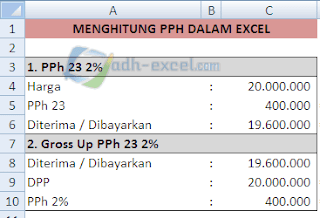
Post a Comment for "Cara Menghitung PPH Dengan Menggunakan Rumus Dalam Microsoft Excel"